Galaxy cihazlarında optimize edilmiş Navigasyon çubuğu işlevleri
Galaxy cihazlarındaki navigasyon çubuğu, ekranlar ve uygulamalar arasında geçiş yapmanın yollarından biridir ve iki tür navigasyonu destekler: tuşlar ve kaydırma hareketleri. Galaxy S24 ile, basitleştirilmiş navigasyon çubuğu işlevleri ve dijital asistan işlevleri gibi özellikler eklenerek kullanıcılara daha uygun bir arayüz sağlanmıştır.
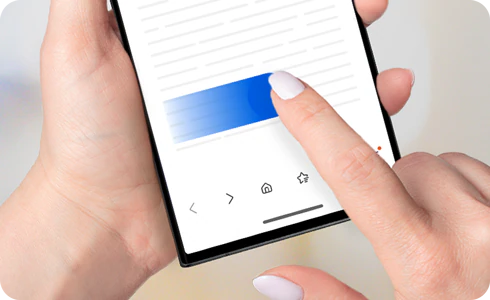
Galaxy S24’te navigasyon çubuğu ayarları güncellendi ve kullanıcılara mobil cihazlarını yapılandırmak için daha özlü bir menü seçeneği sunarak daha iyi bir kullanıcı deneyimi sağlamak amacıyla değiştirildi. Bu değişiklikler şunları içerir:
- “Alttan kaydır” için kaydırma jesti seçenekleri kaldırıldı
- Kaydırma hareketleri menüsünden “Jest ipuçları” kaldırıldı
- Dijital Asistan Anahtarını Açma/Kapatma seçeneği eklendi
- Arama için daire içine al özelliği eklendi
“Alttan kaydır” ve “Jest ipuçları” kaydırma hareketi özelliklerini etkinleştirmek için Good Lock’taki NavStar uygulamasını kullanın.
Good Lock ve NavStar’ı yükleyin
Adım 1. Galaxy Store’dan Good Lock’u indirin > Good Lock’u açın.
Adım 2. Make up sekmesini > NavStar’ı seçin > İndirme simgesine dokunun.
Ekstra jest ayarlarını etkinleştirin
Adım 1. Good Lock uygulamasını açın > Make up sekmesini > NavStar’ı seçin.
Adım 2. Başlat düğmesine dokunun > İzin ver > Kaydırma hareketleri > Anahtarı Açık konumuna getirin.
Galaxy Kaydırma hareketini ayarlayın (Alttan kaydırma, Jest ipuçları)
Adım 1. Ayarlar > Ekran > Navigasyon çubuğu’nu açın.
Adım 2. Kaydırma hareketleri > Daha fazla seçenek > İstenen kaydırma hareketini ve tuş sırasını seçin / Anahtarı Açık konumuna getirerek Jest ipuçlarını etkinleştirin.
Not: Ayarladığınız navigasyon türünden bağımsız olarak, telefon ekranının alt köşelerinden birinden içeri doğru kaydırarak dijital asistanı başlatabilirsiniz.
Tuşlar ve Kaydırma hareketleri için Navigasyon çubuğu ayarları, cihaz ayarlarında bulunabilir ve varsayılan olarak Tuşlar etkinleştirilir. Aşağıdaki bilgiler, bir navigasyon türü seçmenin ve ihtiyaçlarınıza uyacak şekilde özelleştirmenin nasıl yapılacağını açıklar.
Gezinme çubuğunun kurulumu - Tuşlar
Navigasyon çubuğu kurulumu - Kaydırma hareketleri
Telefonunuzda Kaydırma hareketleri'ni etkinleştirmek, ekranda daha fazla alan yaratmanıza ve parmağınızın hareketiyle uygulamalar ve ekranlar arasında geçiş yapmanıza olanak tanır. Aşağıda, gezinmek için kullanabileceğiniz kaydırma hareketleri hakkında bazı detaylar bulunmaktadır.
Ana ekrana geri dönme:
- Ana ekrana geri dönmek için telefon ekranının altından yukarı doğru kaydırın.
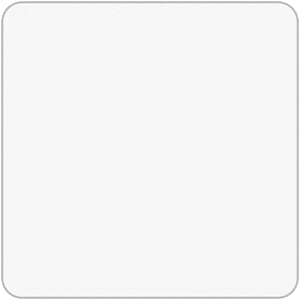
Son uygulamaları görüntüleme:
- Açtığınız uygulamaları görüntülemek için telefon ekranının altından yukarı doğru kaydırıp bir saniye tutun.

Geri gitme:
- Önceki ekrana geri dönmek için telefon ekranının sol veya sağ tarafından kaydırın.
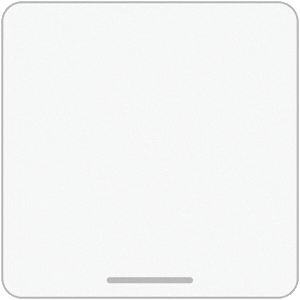
Dijital Asistanı Etkinleştirme:
- Telefon ekranının sol veya sağ alt köşelerinden içeri doğru kaydırarak Dijital Asistanı açın.
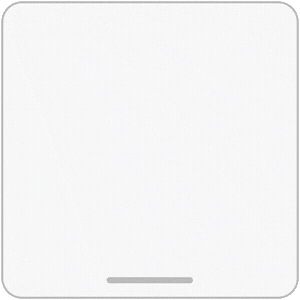
Not: Bu işlev, cihazda hangi gezinme türünün (Tuşlar veya Kaydırma hareketleri) ayarlandığına bakılmaksızın etkindir.
Arama için daire içine al özelliğini etkinleştirme:
- Arama için daire içine al özelliğini etkinleştirmek için, Ana ekran düğmesine veya telefon ekranının altındaki navigasyon koluna dokunup basılı tutun.
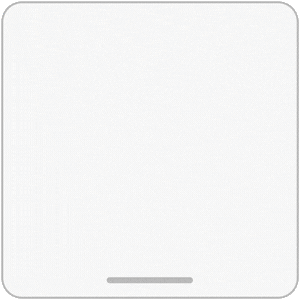
Geri bildiriminiz için teşekkür ederiz
Lütfen tüm soruları cevaplayın.















